Tutorial de Maantje PSP Design, puedes encontrar el original aquí:

Muchas gracias por permitirme traducir
tus maravillosos tutoriales, Manuela.
Con tu resultado, puedes hacer firmas, websets, cartas de incredimail, etc.
Por favor, crédito a Maantje PSP Design y a Tati Designs, gracias.
Materiales
PSPX2 (puedes utilizar cualquier versión).
Para hacer este tutorial necesitarás un tubo de personaje.
Descarga el material del tutorial aquí:

Filtros
Simple / Diamonds (descarga aquí).
Mehdi / Weaver (descarga aquí).
AP 01 [Innovations] / Lines - SilverLining (descarga aquí).
Graphics Plus / Cross Shadow (descarga aquí).
Alien Skin Eye Candy 5: Impact / Glass (descarga aquí).
Preparación
Instala los Filtros en la carpeta de "Complementos" de tu PSP.
Abrir los tubes, duplicar y cerrar el original.
En la carpeta "selecties", hay 3 archivos, ponlos en la carpeta "Selecciones" de tu PSP.
IMPORTANTE
Está prohibido modificar o cambiar el nombre de archivos o eliminar la marca de agua.
El tube de la mujer es de Maëlle Dreams. El tube deco es de Monaiekje.
El wordart es de Manuela. La máscaras es de @nn.
Colores
Elige un color claro de primer plano y un color oscuro de fondo en armonía con tu tubo.
Ésta es la paleta del tutorial:
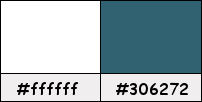
Si usas otros colores, debes jugar con el modo mezcla de las capas.
Recuerda que debes guardar tu trabajo con frecuencia.
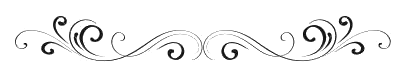
Paso 1
En tu paleta de Materiales, pon de primer plano el color #ffffff 
Y de segundo plano o fondo el color #cfcb95 
Paso 2
Haz clic en el color del primer plano y prepara un gradiente "Primer plano-fondo" (Corel_06_029):

Paso 3
Abre una nueva imagen transparente de 750 x 500 píxeles.
Paso 4
Rellena la imagen transparente con el gradiente del primer plano.
Paso 5
Efectos / Complementos / Simple / Diamonds.
Paso 6
Capas / Duplicar.
Paso 7
Imagen / Rotación libre / 90º a la derecha.
Paso 8
Capas / Fusionar / Fusionar hacia abajo.
Paso 9
Ajustar / Nitidez / Enfocar más.
Paso 10
Capas / Duplicar.
Paso 11
Efectos / Complementos / Mehdi / Weaver:
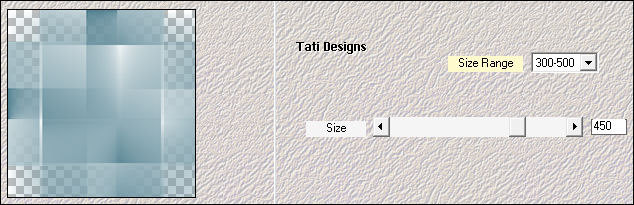
Paso 12
Efectos / Efectos de borde / Realzar.
Paso 13
Cambia el Modo de la capa a "Multiplicar".
Paso 14
Efectos / Complementos / AP 01 [Innovations] / Lines - SilverLining:
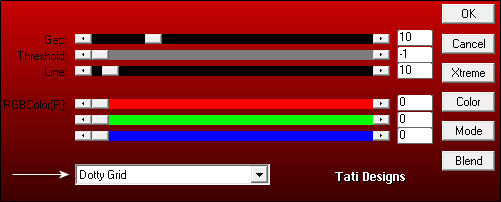
Paso 15
Efectos / Efectos 3D / Sombra: 2 / 2 / 60 / 10 / Negro 
Efectos / Efectos 3D / Sombra: -2 / -2 / 60 / 10 / Negro 
Paso 16
Abre la máscara "@nn_151014_mask_388_tdstudio" y copia.
Vuelve a tu trabajo y pega como nueva capa.
Paso 17
Cambia el Modo de la capa a "Superposición" y baja la Opacidad a 50.
Paso 18
Capas / Fusionar / Fusionar visibles.
Paso 19
Selecciones/Cargar o guardar selección/Cargar selección desde disco: elige "Selectie MDesign Cloé 1":
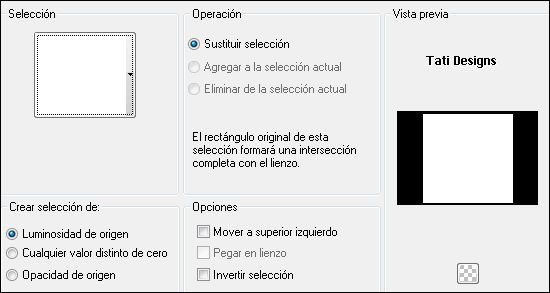
Paso 20
Selecciones / Convertir selección en capa.
Paso 21
Selecciones / Anular selección.
Paso 22
Efectos / Efectos 3D / Sombra: 5 / 5 / 60 / 10 / Negro 
Efectos / Efectos 3D / Sombra: -5 / -5 / 60 / 10 / Negro 
Paso 23
Capas / Duplicar.
Paso 24
Imagen / Cambiar tamaño: 90% (Desmarcado "Cambiar tamaño de todas las capas").
Paso 25
Capas / Fusionar / Fusionar hacia abajo.
Paso 26
Capas / Duplicar.
Paso 27
Imagen / Cambiar tamaño: 2 veces al 50% y 1 vez al 80%
(Desmarcado "Cambiar tamaño de todas las capas").
Paso 28
Ajustar / Nitidez / Enfocar.
Paso 29
Efectos / Complementos / Graphics Plus / Cross Shadow (predeterminado):
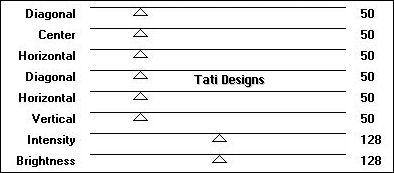
Paso 30
Selecciones / Seleccionar todo.
Selecciones / Flotar.
Selecciones / Fijar.
Paso 31
Selecciones / Modificar / Contraer / 8 píxeles.
Paso 32
Efectos / Complementos / Eye Candy5: Impact / Glass y,
en "Settings",
selecciona "Clear", en la pestaña
"Basic", ajusta los valores indicados:
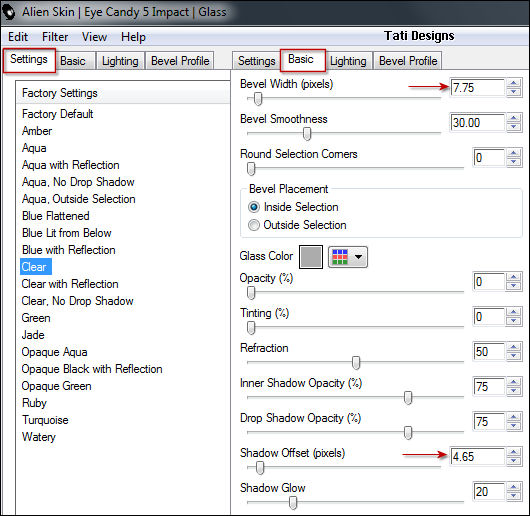
Paso 33
Efectos / Efectos 3D / Botón:
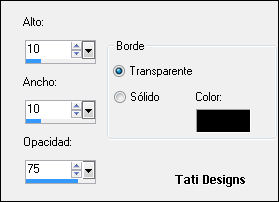
Paso 34
Selecciones / Anular selección.
Paso 35
Efectos / Efectos 3D / Sombra: 5 / 5 / 60 / 10 / Negro 
Efectos / Efectos 3D / Sombra: -5 / -5 / 60 / 10 / Negro 
Paso 36
Efectos / Efectos geométricos / Cilindro horizontal:
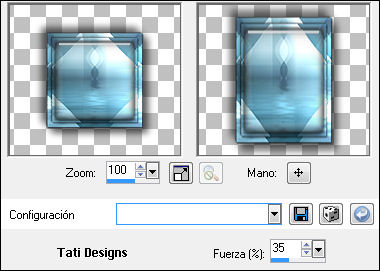
Paso 37
Efectos / Efectos de la imagen / Desplazamiento:
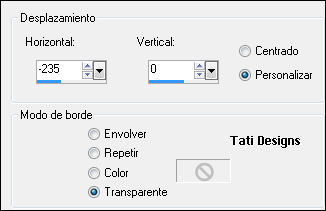
Paso 38
Capas / Duplicar. -
Imagen / Espejo.
Paso 39
Capas / Fusionar / Fusionar hacia abajo.
Paso 40
Sitúate en la capa inferior de la pila de capas ("Fusionada").
Paso 41
Selecciones/Cargar o guardar selección/Cargar selección desde disco: elige "Selectie MDesign Cloé 3":
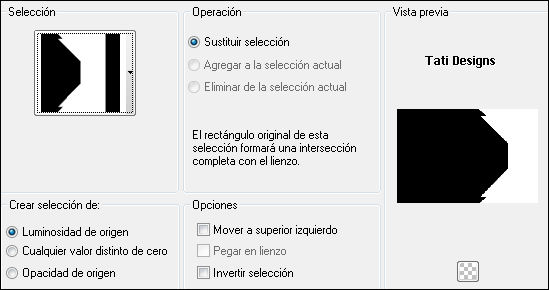
Paso 42
Selecciones / Convertir selección en capa.
Paso 43
Selecciones / Anular selección.
Paso 44
Cambia el Modo de la capa a "Superposición" y baja la Opacidad a 50.
Paso 45
Efectos / Efectos de textura / Persianas:
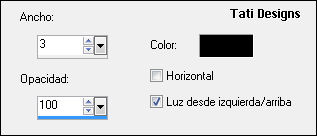
Paso 46
Efectos / Efectos 3D / Sombra: 2 / 2 / 50 / 10 / Negro 
Paso 47
Capas / Organizar / Subir.
Paso 48
Capas / Duplicar. -
Imagen / Espejo.
Paso 49
Capas / Fusionar / Fusionar hacia abajo.
Paso 50
Abre una nueva capa de trama.
Paso 51
Selecciones/Cargar o guardar selección/Cargar selección desde disco: elige "Selectie MDesign Cloé 2":
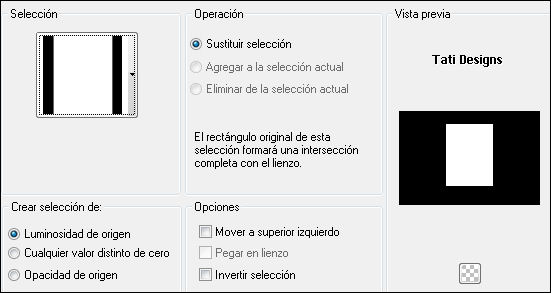
Paso 52
Selecciones / Modificar / Seleccionar bordes de selección:

Paso 53
Rellena la selección con el color blanco #ffffff  (color del primer plano).
(color del primer plano).
Paso 54
Selecciones / Anular selección.
Paso 55
Capas / Duplicar.
Paso 56
Imagen / Cambiar tamaño: 50% (Desmarcado "Cambiar tamaño de todas las capas").
Paso 57
Ajustar / Nitidez / Enfocar.
Paso 58
Efectos / Efectos de la imagen / Desplazamiento:
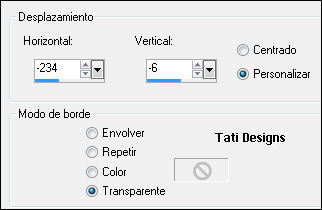
Paso 59
Efectos / Efectos 3D / Sombra: 5 / 5 / 50 / 10 / Negro 
Paso 60
Capas / Duplicar. -
Imagen / Espejo.
Paso 61
Capas / Fusionar / Fusionar hacia abajo.
Paso 62
Sitúate en la capa de debajo ("Trama 1").
Paso 63
Efectos / Efectos de reflexión / Caleidoscopio:
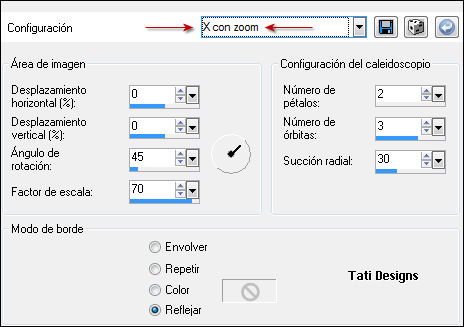
Paso 64
Cambia el Modo de la capa a "Superposición" y baja la Opacidad a 15.
Paso 65
Sitúate en la capa superior de la pila de capas ("Copia de Selección ascendida").
Paso 66
Abre el tube "Monaiekje deco 10" y copia.
Vuelve a tu trabajo y pega como nueva capa.
Paso 67
Imagen / Cambiar tamaño: 80% (Desmarcado "Cambiar tamaño de todas las capas").
Paso 68
Ajustar / Nitidez / Enfocar.
Paso 69
Efectos / Efectos 3D / Sombra: 2 / 2 / 50 / 5 / Negro 
Paso 70
Efectos / Efectos de la imagen / Desplazamiento:
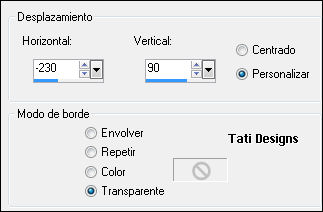
Paso 71
Capas / Duplicar. -
Imagen / Espejo. -
Imagen / Voltear.
Paso 72
Abre el tube de personaje que hayas elegido y copia.
Vuelve a tu trabajo y pega como nueva capa.
Paso 73
Imagen / Cambiar tamaño: 1 vez al 70% y 1 vez al 85%
(Desmarcado "Cambiar tamaño de todas las capas").
(Dependiendo de tu tube).
Paso 74
Efectos / Efectos 3D / Sombra: 2 / 2 / 50 / 20 / Negro 
Efectos / Efectos 3D / Sombra: -5 / -5 / 50 / 20 / Negro 
Paso 75
Mueve el tube un poco hacia la derecha (mira el resultado final).
Paso 76
Imagen / Agregar bordes / Simétrico de 2 píxeles con el color #ffffff  (color del primer plano)
(color del primer plano)
Imagen / Agregar bordes / Simétrico de 2 píxeles con el color #cfcb95  (color del fondo)
(color del fondo)
Imagen / Agregar bordes / Simétrico de 30 píxeles con el color #ffffff  (color del primer plano)
(color del primer plano)
Imagen / Agregar bordes / Simétrico de 2 píxeles con el color #cfcb95  (color del fondo)
(color del fondo)
Imagen / Agregar bordes / Simétrico de 2 píxeles con el color #ffffff  (color del primer plano)
(color del primer plano)
Paso 77
Selecciones / Seleccionar todo.
Paso 78
Selecciones / Modificar / Contraer / 35 píxeles.
Paso 79
Efectos / Efectos 3D / Sombra: 2 / 2 / 50 / 5 / Negro 
Efectos / Efectos 3D / Sombra: -2 / -2 / 50 / 5 / Negro 
Paso 80
Selecciones / Anular selección.
Paso 81
Abre el tube "WA Cloé MDesign" y copia.
Vuelve a tu trabajo y pega como nueva capa.
Paso 82
Coloca en la esquina inferior derecha
o donde tú quieras.
Paso 83
Abre una nueva capa de trama y pon tu nombre o tu marca de agua.
Paso 84
Capas / Fusionar / Fusionar todo (aplanar).
Paso 85
Exporta como archivo .jpg optimizado.
¡Se acabó!
Espero que te haya gustado y que hayas disfrutado con él.

.:. Mi versión del tutorial con un tube de Colybrix .:.


.:. Si quieres enviarme tu trabajo con el resultado de esta traducción, ponte en contacto conmigo .:.
